将一条曲线或曲面边与另一曲线或曲面边对齐。同时将边与曲面内侧对齐。
该“Align”工具是在 AliasStudio 2009 中引入的,旨在替代该工具的旧版本(现在称为“Align 2008”)。
操作步骤
对齐选项
- Continuity
-
所对齐几何体之间的连续性级别:“G0 Position”、“G1 Tangent”、“G2 Curvature”或“G3 Curvature”。
- Alignment Type
-
Edge – 这是默认选项,在没有使用向量约束时,为所有曲面提供对齐。包括曲面与曲面边、等参线或面上线 (CoS) 的对齐。
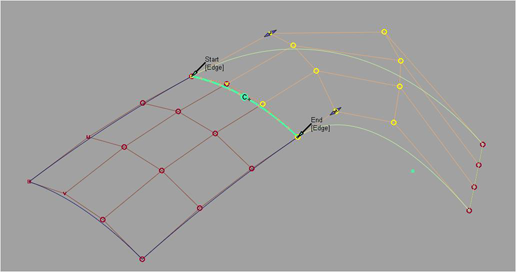
Project – 该选项使用投影向量(默认情况下沿当前视图)将边与曲面对齐。曲面上不必存在要与之对齐的面上线。会自动创建面上线。
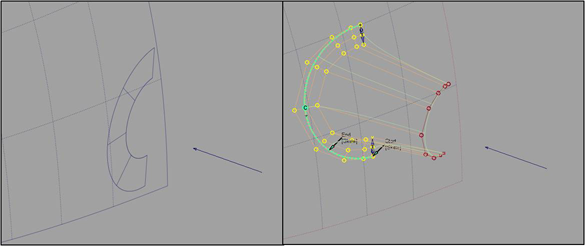 注:
注:如果选择“Project”,将出现“Vector Options”部分,可以在其中定义向量。默认向量方向基于当前视图。(请参见“Vector Options”。)
U/V – 只有在将曲线对齐到曲面时,此选项才会出现。
曲线将对齐到曲面的 U 或 V 方向。

Vector – 只有在将曲线对齐到曲面时,此选项才会出现。
切线和曲率对齐由接触点处曲面的切线平面以及通过 Vector Options 指定的向量的方向来确定。也就是说,曲线上的切线和曲率 CV 只允许沿着向量的方向移动。这等同于在曲面上创建面上线并将自由曲线对齐到它。
如果向量设置为“View”,则给定视图中曲线的形状在对齐之后将保持不变,同时与曲面保持所需的连续性级别。
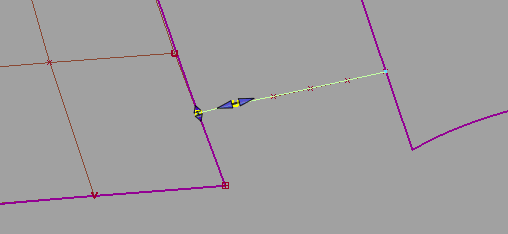
- Vector
-
只有在“Alignment Type”设置为“Edge”以及“Continuity”设置为“G1 Tangent”或“G2 Curvature”的情况下将曲面对齐到另一个曲面时,此复选框才可用。
如果选中 Vector,则会首先实现位置连续性,之后切线和曲率 CV 行将受到约束,从而只沿着选定的向量移动。(请参见 Vector Options。)
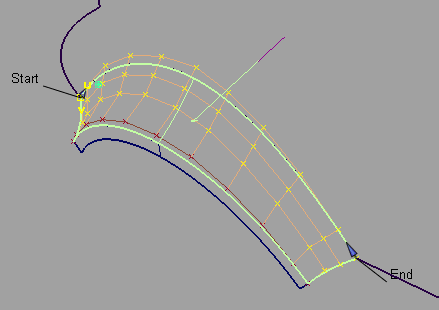
- Tangent Balance
-
只有在“Continuity”设置为“G1 Tangent”、“G2 Curvature”或“G3 Curvature”并且满足以下条件时,此选项才可供使用:
- “Input”和“Master”都是曲面
- 对齐到自然边界(而不是修剪边或面上线)
- 外部边均设置为“Edge Align”
当“Tangent Balance”处于选中状态时,将会调整切线行的 CV,使输入曲面上的起始和终止切线长度的比率与主曲面的比率保持一致。如果“G2 Curvature”或“G3 Curvature”处于启用状态,这同样适用于各自的曲率行 CV(从边开始的第二和第三行)。内部 CV 也将调整,以便“Input”的外壳线(对于切线和曲率行)模拟“Master”的形状。
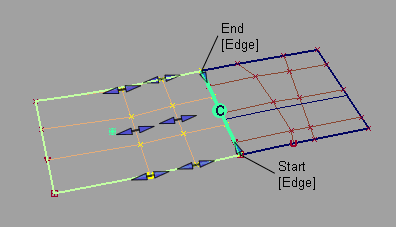
“Tangent Balance”处于禁用状态。
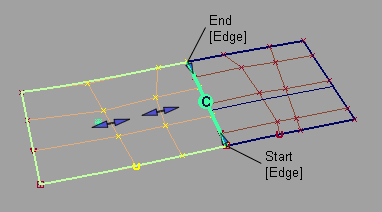
“Tangent Balance”处于启用状态。“Input”的外壳线形状反映“Master”的外壳线形状。
可以通过使用“Tangent Scale”、“Curvature Scale”和“G3 Scale”滑块(或相应的操纵器),使切线和曲率长度成比例缩放,以便不更改输入曲面的形状。这些滑块仅在“Tangent Balance”处于启用状态时可用,但是,如果将“Tangent Balance”禁用后又将其启用,则这些滑块的值将保持不变。
- Blending
-
该选项对于“Input”曲线和曲面均适用。它可以移动 CV 的内部行,使“Input”中的修改变得平滑。可以调整已修改的“Extra CV Rows”数量和“Blend factor”,以获得预期效果。保持连续性所需的 CV 行不会发生变化。
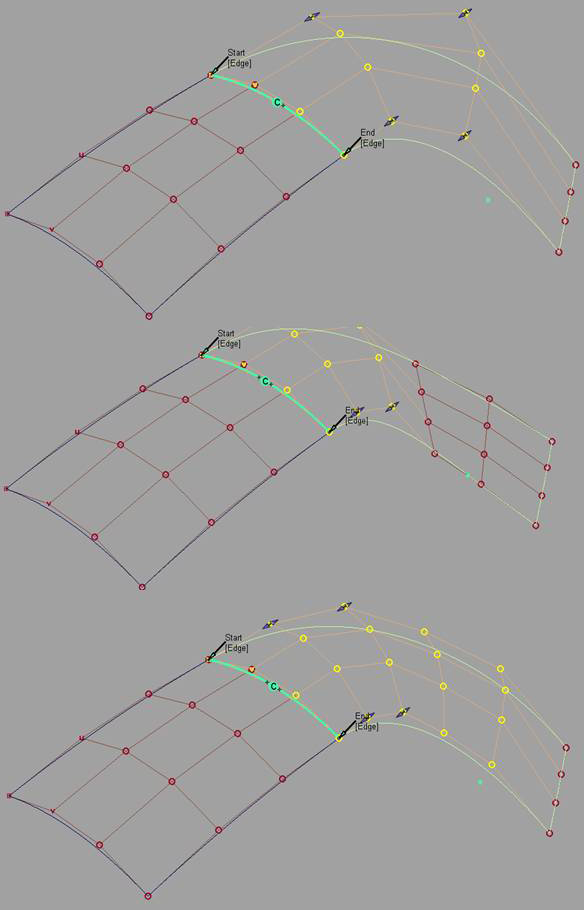
- Partial
-
默认情况下,在对齐曲面时,“Partial”复选框总是处于禁用状态。最初,输入曲面的边与主曲面的整条边对齐。如果“Partial”处于启用状态,将使用主曲面的边(或曲线)上最接近的点。
“Partial Join”操纵器将始终显示。使用操纵器(或“Partials”滑块)可以控制范围。将曲面边与另一曲面边、等参线、面上线或自由曲线对齐时,应用“Partial”选项。
如果将操纵器拖到主曲面边的端点,则“Partial”将自动禁用。将该操纵器拖离主曲面边末端时,该选项将自动启用。
启用“Partial”总是会将操纵器重置为主曲面边上最接近的点。相反,禁用“Partial”会将操纵器设置为主曲面边的端点。
- Explicit Control
-
如果选中该选项,则可以访问“Explicit Control Settings”,从中可以调整“Input”的阶数和跨距数。这些设置仅在“Input”和“Master”几何体已选中的情况下出现。阶数和跨距设置最初与“Input”曲线或曲面相对应。
增大阶数或添加跨距可提高对齐曲线或曲面以实现连续性的灵活性,或创建更细致的过渡。默认情况下,会选中“Explicit Control”。
如果未选中“Explicit Control”,则在尝试插入跨距以实现连续性之前,对齐功能将首先增加“Input”的阶数,使其与“Master”相匹配。
- Position Influence
-
只有在“Alignment Type”设置为“Edge”而且“Vector”处于禁用状态时,才会显示该滑块。
将“Position influence”设置为 0.0(默认值)时,对齐过程会尝试保留“Input”曲面的参数化。如果拟合已在“Curve Fit Distance”公差范围内,此对齐功能不会使任何 CV 移动。如果边需要重新拟合,可能会出现极微小的 CV 移动。
将“Position Influence”设置为 1.0 时,对齐过程会尽量将输入曲面的参数化与主曲面的参数化相匹配。该对齐具有更高的自由度,从而产生更接近的拟合(更好的连续性),但也会导致“Input”曲面上位置、切线和曲率 CV 的侧间距发生变化。但是,切线和曲率长度不受“Position Influence”的影响。
注:这有时会导致“Input”的 CV 结构本身根据“Master”的结构适配变形,在两个边具有相同的阶数和跨距数时尤为常见。
该滑块提供了在“Input”项上保留参数化与提供与“Master”目标的连续性之间的增量插值。
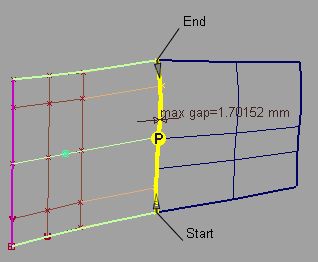
Position Influence = 0。未实现位置连续性。
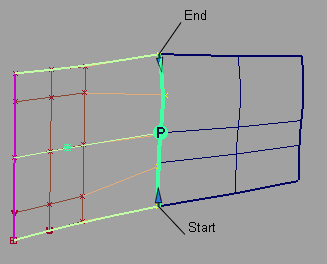
Position Influence = 1.0。实现了位置连续性。
Blending Options
- Extra CV Rows
-
受过渡影响的 CV 行数。这些行位于保持连续性所需的、保持不变的 CV 行之外。
- Blend factor
-
移出附加 CV 行时对齐的影响减小或增大的阶数。(只有在“Extra CV Rows”大于零时,该选项才可用。)
正值表明影响呈指数递减。值越大,影响下降的速度越快。
值为零表明影响未下降,各行的更改保持不变。
负值表明影响呈指数递增。绝对值越大,影响增大的速度越快。
Vector Options
- “X”、“Y”和“Z”
-
选择其中的一个选项可沿对应坐标轴指定向量。
- View
-
选择该选项可指定垂直于当前视图的向量。该向量不会在视图窗口中绘制。
如果当前视图发生更改,请单击“Refresh Vector”更新该向量。
- Picked
-
如果选择该选项,可以在“Picked Vector”字段中指定现有向量的名称,或拾取视图中的向量。
- Normal
-
通过沿曲面法线移动 CV 来完成对齐,而不是使用单个向量方向。
- Refresh View Vector
-
仅在选择“View”时才会出现该按钮。修改视图后,单击该按钮可以更新向量。
- Retain Vector
-
在视图窗口中,单击该按钮,创建向量构建对象。如果未单击此按钮,则该工具将使用您指定的向量方向,但是将无法看到和重用该向量。
注意
需要通过“Vector Options”指定方向的每个“Align”工作流使用构建平面的 X、Y 和 Z 坐标轴(如果设置了一个坐标轴)。
将应用以下规则:
- 投影总是与当前坐标系一致。
- 如果投影在一组坐标(构建平面)中创建,然后稍后在另一组中进行查询编辑,可以单击控制窗口中的“Refresh Vector”按钮来更新投影。
- 如果创建投影后移动构建平面,则不会自动发生任何情况。如果稍后对曲面进行查询编辑,则单击“Refresh Vector”按钮可以刷新投影。
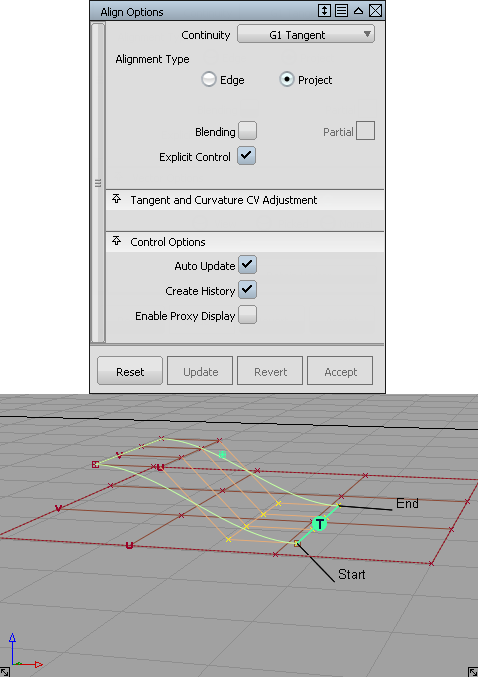
投影在全局坐标系中沿 Z 坐标轴对齐
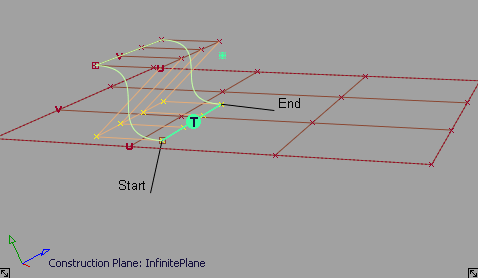
设置构建平面并单击“Refresh Vector”之后,投影将更新。
Explicit Control Settings
- U Degree
-
“Input”曲面在 U 方向的阶数。
- V Degree
-
“Input”曲面在 V 方向的阶数。
- Degree
-
“Input”曲线的阶数。
- U Spans
-
“Input”曲面在 U 方向的跨距数。
- V Spans
-
“Input”曲面在 V 方向的跨距数。
- Spans
-
“Input”曲线上的跨距数。
Outer Edge
只有将“Alignment Type”设置为“Edge”并将“Continuity”设置为“G1 Tangent”、“G2 Curvature”或“G3 Curvature”时,才会显示以下部分。
这些选项用于控制“Input”曲面外部边上切线的方向(在切线平面内)。
- Align Start/End Together
-
选中该框时,“Start Align”和“End Align”的设置保持一致。
- Start Align/End Align
-
Edge Align – 边与自然边界或修剪边对齐。
Skew – 边会按指定的“Skew Angle”旋转,同时保留在切线平面中。
单击该视图窗口中的标签,可在“Edge Align”和“Skew”之间切换。
- Start Skew Angle/End Skew Angle
-
起始外部边或结束外部边的旋转角度(度数)。
也可以使用视图窗口中的小圆形操纵器调整这些值。
只有将“Continuity”设置为“G1 Tangent”、“G2 Curvature”或“G3 Curvature”时,才会显示以下部分。
这些选项用于控制切线的长度或曲率。还可以使用切线和/或曲率操纵器来调整这些值。
Tangent and Curvature CV Adjustment
- Starting Tangent Scale/Ending Tangent Scale
-
这些滑块值用于调整沿“Input”曲面上两个边的实际切线长度(以厘米为单位)。
- Tangent Scale
-
该滑块值用于调整“Input”曲线上对齐端点处的实际切线长度(以厘米为单位)。
在对齐曲面时,如果“Tangent Balance”处于启用状态,则该滑块用于按等比缩放切线长度,以便不更改曲面的形状。如果将“Tangent Balance”禁用后又将其启用,则该滑块的值将保持不变。
- “AutoScale G2”
-
如果将“Continuity”设置为“G2 Curvature”,此选项会在您缩放切线时自动调整 G2 曲率。类似于未对齐曲面(或曲线),尝试保持相对转臂长度(位置行到切线行的长度相对于切线行到 G2 曲率行的长度)不变。
如果将“Continuity”设置为“G3 Curvature”,则此选项会在您缩放切线时自动调整 G2 曲率和 G3 曲率两者。类似于未对齐曲面(或曲线),它会尝试保持相对转臂长度不变。
注: “AutoScale G2”和“AutoScale G3”是互斥的。 - Starting Curvature Scale/Ending Curvature Scale
-
这些滑块值用于调整沿输入曲面上两个边的实际 G2 曲率长度。
- Curvature Scale
-
此滑块值用于调整输入曲线上对齐端点处的实际 G2 曲率长度。
在对齐曲面时,如果“Tangent Balance”处于启用状态,则此滑块用于按等比缩放 G2 曲率长度,以便不更改曲面的形状。如果将“Tangent Balance”禁用后又将其启用,则该滑块的值将保持不变。
- AutoScale G3
-
缩放“G1 Tangent”或“G2 Curvature”时自动调整“G3 Curvature”。类似于未对齐曲面(或曲线),它会尝试保持相对转臂长度(即,切线行到 G2 曲率行的长度相对于 G2 曲率行到 G3 曲率行的长度)不变。
注: “AutoScale G2”和“AutoScale G3”是互斥的。 - Starting G3 Scale / Ending G3 Scale
-
这些滑块用于调整沿输入曲面的两个边的实际 G3 曲率长度。
- G3 Scale
- 此滑块用于调整“Input”曲线的对齐端点处的实际 G3 曲率长度。
Partials
- Start/End
-
这些滑块值的范围为 0.0 到 1.0,它们指定“Input”曲面的起始端或终止端从“Master”曲面(在参数空间中)末端延伸的路线的百分比。
还可以使用“Partial”滑块操纵器沿边界调整这些值。如果操纵器仅显示向内箭头,则表明它们已与“Master”曲面的整条边对齐。双箭头表明“Input”曲面的边未与“Master”曲面的整条边对齐。
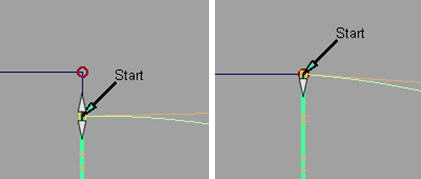
“Partial”滑块操纵器也捕捉到“Snap Options”窗口中设置的选项(“Snap to Center”和“Pivot”除外)。
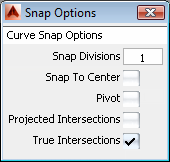
请参见曲线捕捉选项。
Attach Point
该部分仅适用于曲线对齐。
- Attach Point
-
“Input”曲线要与之对齐的“Master”曲线上的点。滑块值范围为 0.0 到 1.0,指定从“Master”曲线起点开始的路线的百分比。
Control Options
- Create History
-
保存对齐的构建历史,使您可以编辑对齐的对象或工具选项,对齐将自动更新。
注:在将一个曲线或曲面对齐到两个主曲线或曲面时,它只有一个历史项。您仍可以使用“Object Edit”>“Query Edit” 并在所对齐几何体的相应末端/边的附近单击,以分别编辑这两个“Align”操作。
- Auto Update
-
在窗口中更改控制选项时将自动重新计算对齐。
- Continuity Check
-
向对齐的边添加曲面连续性标注,指示连续性是通过还是失败,并显示任何不连续性。
请参见检查曲面边上的偏差和连续性。
- Specify Check/Continuity Check Type
-
启用“Specify Check”可显示“Continuity Check Type”选项,通过该选项可以检查特定级别的连续性。
当“Specify Check”禁用时,此工具将检查为对齐指定的连续性(使用“Continuity”选项)。
“Continuity Check”启用时将显示这些选项。
- Enable Proxy Display
-
选中此选项可查看作为绿色代理的原始输入曲面(要对齐的曲面)的外壳线。此代理可帮助您将针对在“Align”操作中更改了多少曲面进行可视化。
如果您单击“Accept”“存储”“Align”操作的当前状态,则修改后的输入曲面将成为新的原始曲面。代理会显示反映这一实际情况的更新。
注: 如果输入曲面的 CV 和外壳线是隐藏的,则启用“Enable Proxy Display”可使它们可见。
按钮
- Reset
-
恢复保存的设置。如果未保存自定义选项,则单击“Reset”可恢复安装的选项设置。
- update
- 如果“Auto Update”处于禁用状态,请单击此按钮以重新计算对齐并更新视图中的模型。
- Revert
-
单击该按钮可取消对“Input”内容进行的所有更改并将其还原为原始形状,就像从未调用该工具一样。所有历史都会被删除。
注:在将一个曲线或曲面对齐到两个主曲线或曲面时,“Revert”将首先还原处于激活状态的一方。该历史随后将仅应用于另一方。再次单击“Revert”将删除该历史并将输入几何体还原到其原始形状。
- Accept/Restore
-
每次单击“Accept”按钮时,都将保存工具配置和当前的“Input”几何体。
仅当至少单击过一次“Accept”按钮后,“Restore”按钮才可用。每次使用“Accept”按钮时,都会存储当前状态,并可使用“Restore”按钮检索该状态。通过这种方式,可以附加一系列对齐操作。
“Edit”>“Undo”(![]() +Z (Windows) 或
+Z (Windows) 或 ![]() +Z (Mac))可多次使用,以恢复对切线比例、曲率或局部边位置所做的修改。“Undo”使您可以浏览所做的修改,并且仍可返回到您喜欢的一种对齐方式。在单击“Accept”或“Restore”之后,不能立即使用“Undo”。
+Z (Mac))可多次使用,以恢复对切线比例、曲率或局部边位置所做的修改。“Undo”使您可以浏览所做的修改,并且仍可返回到您喜欢的一种对齐方式。在单击“Accept”或“Restore”之后,不能立即使用“Undo”。
使用操纵器
- “Attach Point”在曲线上的位置
- 当“Tangent Balance”处于禁用状态时,沿外部边的切线长度、G2 曲率长度和 G3 曲率长度。借助中心操纵器,可以使现有长度比率始终介于两端之间(类似于“滑动”外壳线)。
- 外部边上的斜交角。
- 当“Tangent Balance”处于启用状态(这样,输入曲面上所有的切线长度和曲率长度将按等比缩放,从而保持曲面的形状)时,曲面对齐的切线比例、曲率比例和 G3 比例。
- “Partial join”操纵器。捕捉到“Master”曲面的边时,这些操纵器将从双箭头变为单箭头。
操纵器显示为小箭头或双箭头,但“Skew”操纵器例外,它显示为带有小圆圈的圆弧。通过单击箭头或圆圈启用操纵器之后,无需使用鼠标即可执行后续的修改操作。
可以直接通过操纵器调整下列值:
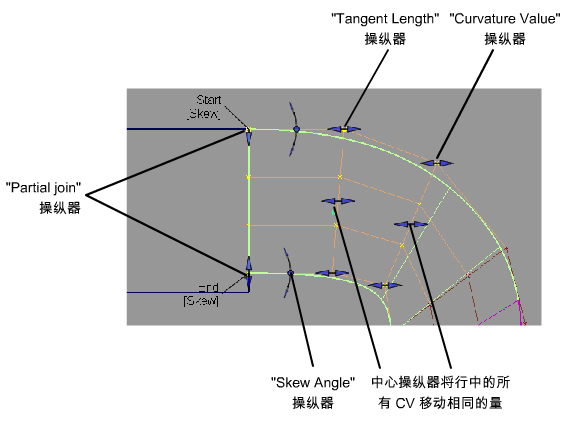
曲面对齐操纵器
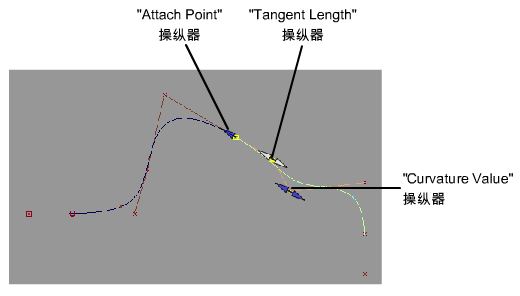
曲线对齐操纵器